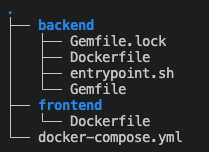はじめに
自分用のメモとして記録しておきます。
1. ディレクトリ構成の確認と必要ファイルの用意
$ mkdir backend
$ mkdir frontend
$ touch docker-compose.yml
$ touch backend/Gemfile
$ touch backend/Gemfile.lock
$ touch backend/entrypoint.sh
$ touch backend/Dockerfile
$ touch frontend/Dockerfile
2. docker-compose.ymlの編集
version: "3"
services:
db:
image: mysql:8.0
environment:
MYSQL_ROOT_PASSWORD: password
command: --default-authentication-plugin=mysql_native_password
volumes:
- mysql-data:/var/lib/mysql
- /tmp/dockerdir:/etc/mysql/conf.d/
ports:
- 3306:3306
api:
build:
context: ./backend/
dockerfile: Dockerfile
command: bundle exec rails s -p 3000 -b '0.0.0.0'
image: rails:dev
volumes:
- ./backend:/myapp
- ./backend/vendor/bundle:/myapp/vendor/bundle
environment:
TZ: Asia/Tokyo
RAILS_ENV: development
ports:
- 3001:3000
depends_on:
- db
volumes:
mysql-data:
3. API側の環境構築
3-1. 各ファイルの編集
FROM ruby:3.0
RUN apt-get update -qq && apt-get install -y build-essential libpq-dev nodejs
ENV APP_PATH /myapp
RUN mkdir $APP_PATH
WORKDIR $APP_PATH
COPY Gemfile $APP_PATH/Gemfile
COPY Gemfile.lock $APP_PATH/Gemfile.lock
RUN bundle install
COPY . $APP_PATH
# Add a script to be executed every time the container starts.
COPY entrypoint.sh /usr/bin/
RUN chmod +x /usr/bin/entrypoint.sh
ENTRYPOINT ["entrypoint.sh"]
EXPOSE 3000
# Start the main process.
CMD ["rails", "server", "-b", "0.0.0.0"]
source 'https://rubygems.org'
gem 'rails', '>= 6.1.4.1'
# 空のまま
#!/bin/bash
set -e
# Remove a potentially pre-existing server.pid for Rails.
rm -f /myapp/tmp/pids/server.pid
# Then exec the container's main process (what's set as CMD in the Dockerfile).
exec "$@"
3-2. Railsアプリケーションの作成
$ docker-compose run --no-deps api rails new . --force -d mysql --api
オプションについて
-
docker-compose runに対するオプション-
--no-deps: リンクしたサービス(今回であればdepends_onで指定したdb)を起動しない
-
-
rails newに対するオプション-
--force(-f): ファイルが既に存在している場合は上書きする -
-d(--database): データベースの種類 -
--api: apiモードでアプリケーションを作成
-
3-3. build
rails newでGemfileが更新されたのでdocker-compose buildを実行する
$ docker-compose build
3-4. database.ymlの編集
default: &default
adapter: mysql2
encoding: utf8mb4
pool: <%= ENV.fetch("RAILS_MAX_THREADS") { 5 } %>
username: root
password: password # デフォルトだと空欄になっているので変更
host: db # デフォルトだとlocalhostになっているので変更
development:
<<: *default
database: myapp_development
test:
<<: *default
database: myapp_test
production:
<<: *default
database: <%= ENV["DATABASE_NAME"] %>
username: <%= ENV["DATABASE_USERNAME"] %>
password: <%= ENV["DATABASE_PASSWORD"] %>
host: <%= ENV["DATABASE_HOST"] %>
3-5. データベースの作成
データベースを作成しないと以下のようにデータベースがないと怒られます。
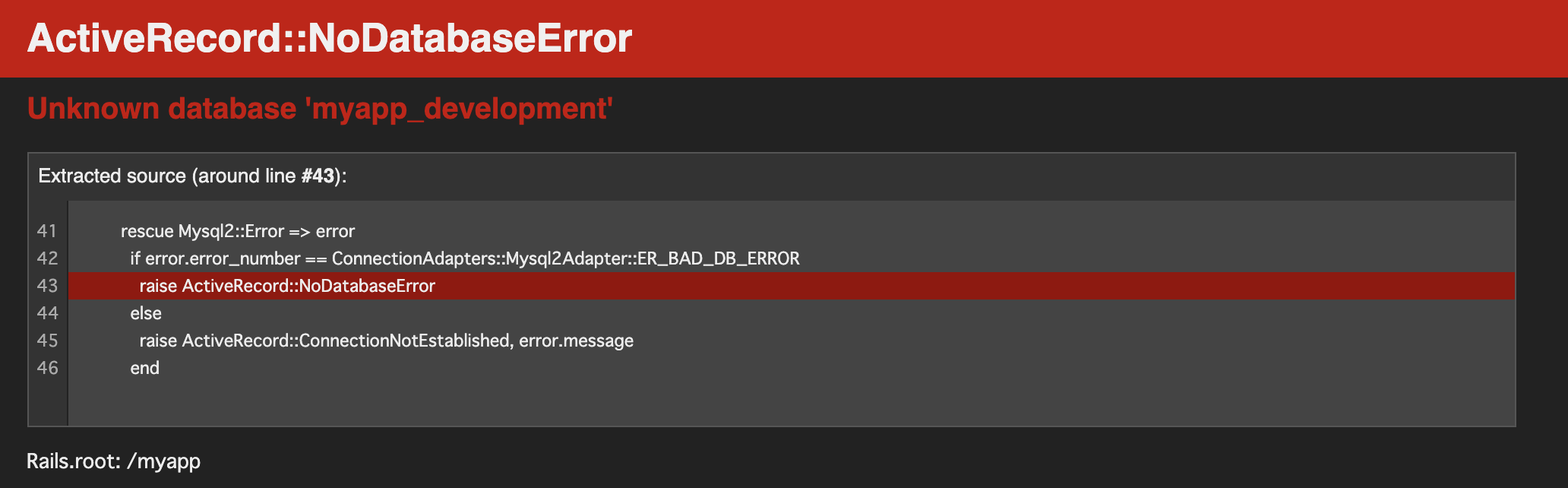$ docker-compose run api rails db:create
ー API側の環境構築は以上になります。
4. Front側の環境構築
4-1. docker-compose.ymlにfront側の処理を追加
version: "3"
services:
db:
...
api:
...
# ↓ 追加
front:
build:
context: ./frontend/
dockerfile: Dockerfile
volumes:
- ./frontend:/usr/src/app
command: sh -c "cd app && yarn && yarn start"
ports:
- "4000:3000"
volumes:
mysql-data:
4-2. Dockerfileの編集
FROM node:14.18-alpine
WORKDIR /usr/src/app
4-3. build
$ docker-compose build
4-4. アプリケーション作成
- アプリケーション名は
appとする。 - TypeScriptを使いたので最後に
--template typescriptを追加する。 -
nodeのバージョンによってはESlint等をインストールする際にエラーが発生する可能性があるので、適宜、nodeイメージのバージョンを変更する。
参考: https://hub.docker.com/_/node
npmで管理する場合
$ docker-compose run --rm front sh -c "npx create-react-app app --template typescript"
yarnで管理する場合(<= 今回はこちら)
$ docker-compose run --rm front sh -c "yarn create react-app app --template typescript"
※ yarnはnodeのイメージ(node:14.18-alpine)にデフォルトで入っているらしいのでインストールは不要。
参考: https://github.com/nodejs/docker-node/blob/b695e030ea98f272d843feb98ee1ab62943071b3/14/alpine3.14/Dockerfile
4-5. ディレクトリ構成の確認
以下のように指定したappディレクトリ配下にnode_modules, public, srcディレクトリ、pacage.json、tsconfig.json, yarn.lockファイル等が作成されていることが確認できます。
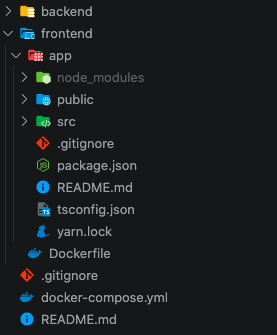
5. 各コンテナを立ち上げる
$ docker-compose up -d
6. 確認
API側
http://localhost:3001 にアクセス
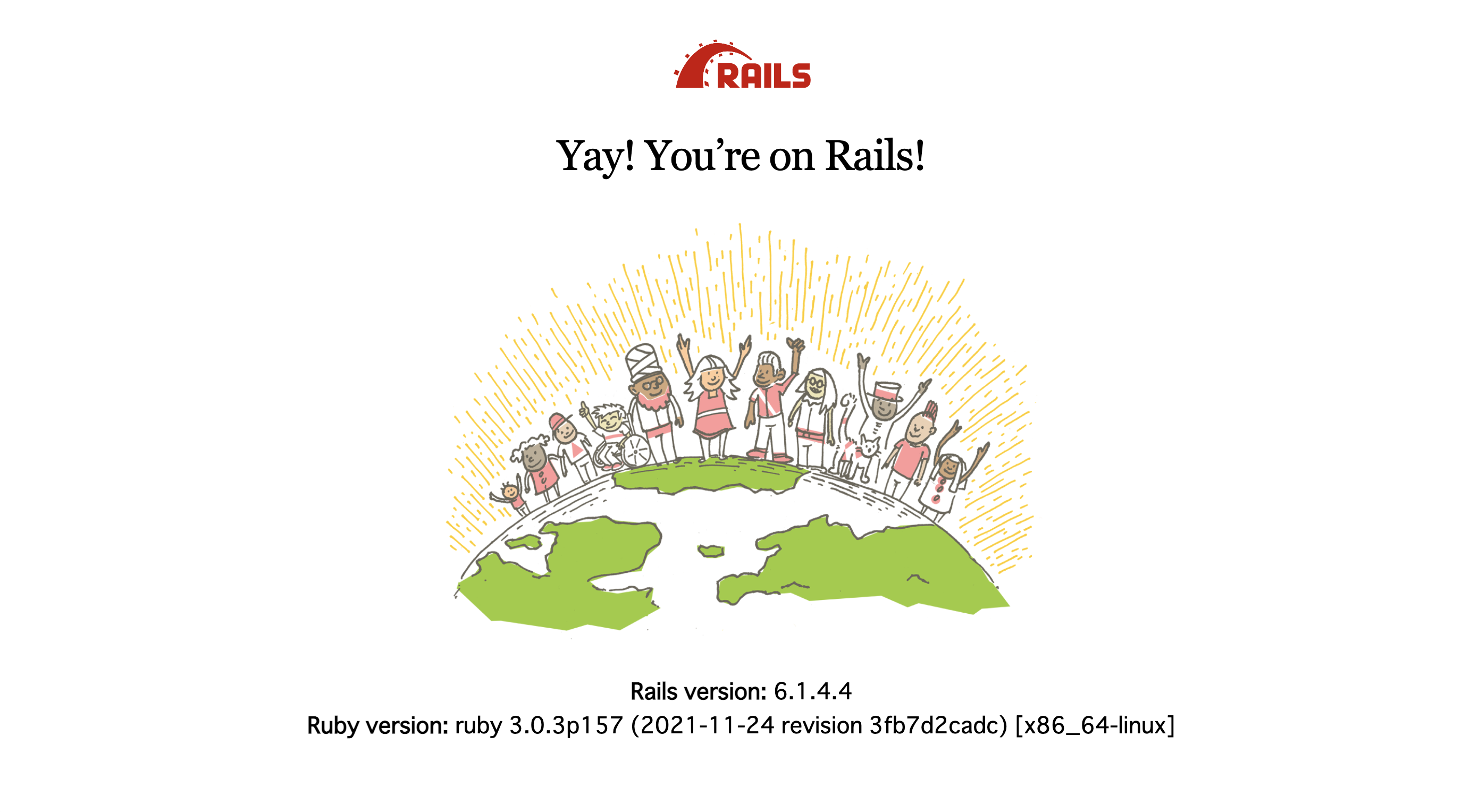
Front側
http://localhost:4000 にアクセス
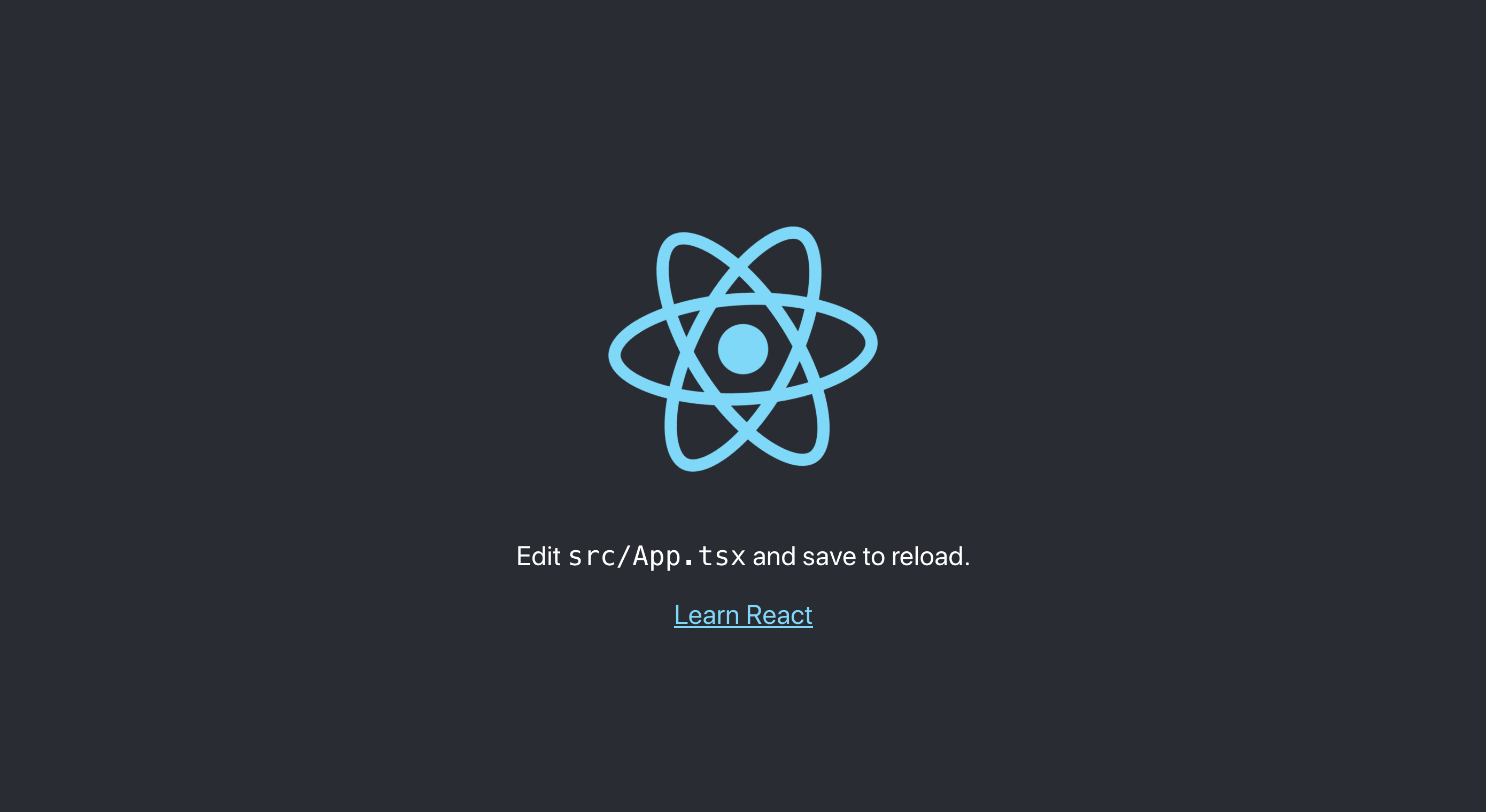
ー 無事に初期画面が表示されました。
参考